Como corrigir o erro O banco de dados do Registro de configuração está corrompido
Janelas / / August 05, 2021
Parece que você está lendo este artigo porque está recebendo um aviso de erro que diz “O O banco de dados de registro de configuração está corrompido ”ao tentar iniciar o Microsoft Office em seu Windows PC / laptop. Embora outros aplicativos como Microsoft Word, Excel, Powerpoint e Outlook não apresentem nenhum tipo de erro e sempre funcionem perfeitamente, esteja você offline ou online. Mas quando se trata de Microsoft Office programa, alguns dos usuários podem ser afetados pelo erro mencionado. Se você também for um deles, verifique este guia de solução de problemas para corrigi-lo.
Para ser mais específico, esta mensagem de erro específica atinge todas as versões do Microsoft Office, como 2013, 2016, 2019 e até mesmo Office 365. Esse erro específico ocorre principalmente se houver alguns problemas com os arquivos de registro do Windows. Se, no caso, o arquivo de registro for danificado ou corrompido, então esse erro pode aparecer aleatoriamente. Agora, vamos dar uma olhada rápida em algumas das possíveis soluções alternativas abaixo.
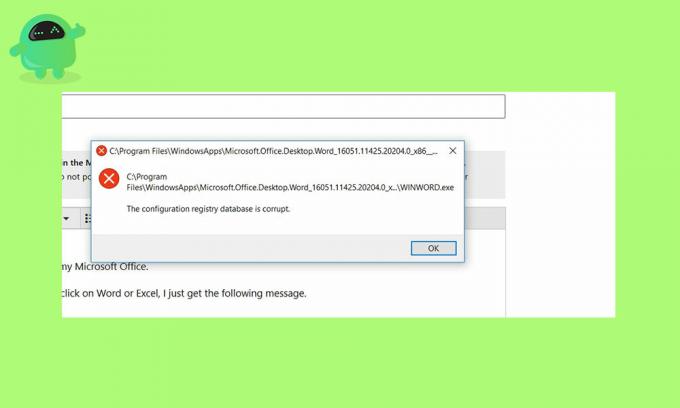
Índice
-
1 Como corrigir o erro O banco de dados do Registro de configuração está corrompido
- 1.1 1. Execute a verificação SFC e DISM
- 1.2 2. Execute uma inicialização limpa
- 1.3 3. Verifique se há atualizações
- 1.4 4. Reparar MS Office
Como corrigir o erro O banco de dados do Registro de configuração está corrompido
Antes de prosseguir para as etapas abaixo, certifique-se de fazer um backup completo do diretório / sistema do Windows instalado, criando um ponto de restauração do sistema facilmente. Portanto, se algo der errado, você sempre pode voltar à sua posição normal anterior.
1. Execute a verificação SFC e DISM
Aqui, SFC significa System File Checker e DISM significa Deployment Image Servicing and Management. Às vezes, a execução de ambas as varreduras pode corrigir o problema automaticamente.
- Pressione as teclas Windows + X no teclado> Clique em Windows PowerShell (Admin).
- Na tela de prompt comum, digite o comando abaixo e pressione Enter.
sfc / scannow
- Isso iniciará o processo de digitalização SFC e levará algum tempo.
- Tenha um pouco de paciência e, uma vez que a verificação for concluída, reinicie o seu PC.
Se for o caso, o Microsoft Office ainda não funciona, tente executar o método DISM.
- Clique em Iniciar> Digite Prompt de Comando e clique com o botão direito nele> Selecione Executar como administrador no resultado da pesquisa.
- Digite o seguinte comando e pressione Enter.
Dism / Online / Cleanup-Image / CheckHealth
Se a digitalização não mostrar qualquer corrupção, tudo bem. Mas se houver um erro, você precisa executar o comando abaixo.
Dism / Online / Cleanup-Image / ScanHealth
- Vamos executar o processo, pois isso levará algum tempo.
- Em seguida, execute o comando abaixo para digitalizar imagens, opções de reparo e processo de restauração.
Dism / Online / Cleanup-Image / RestoreHealth
2. Execute uma inicialização limpa
- Clique em Iniciar> Tipo msconfig e clique em Configuração do sistema do resultado da pesquisa.
- Clique em Geral > Clique para desmarcar a caixa ‘Carregar itens de inicialização‘.
- Em seguida, vá para Serviços > Clique para marcar a caixa ‘Ocultar todos os serviços Microsoft‘.
- Clique para selecionar Desativar tudo > Clique em Aplique.
- Vá para Comece > Clique em Abra o Gerenciador de Tarefas.
- Vou ao Comece guia sob o Gerenciador de tarefas e selecione Desativar para todos os aplicativos de inicialização em execução.
- Feche o Gerenciador de Tarefas> Clique em Aplique e depois Está bem.
- Reinicie seu computador como uma inicialização limpa.
3. Verifique se há atualizações
- Clique em Começar > Vá para Configurações (ícone de engrenagem).
- Em seguida, clique em Atualização e segurança.
- Clique em Verifique se há atualizações.
- Se houver uma atualização disponível, basta fazer o download e instalá-la.
- Uma vez feito isso, reinicie o seu PC.
4. Reparar MS Office
- Clique em Começar > Tipo Painel de controle e clique nele no resultado da pesquisa.
- Selecione Desinstalar um programa.
- Clique com o botão direito no Microsoft Office programa e clique em mudança.
- Selecione Reparar e depois Continuar.
- Ele irá reparar automaticamente o MS Office. Pode demorar algum tempo.
- Uma vez feito isso, reinicie seu sistema.
- Aproveitar!
É isso, pessoal. Esperamos que você tenha achado este artigo muito útil. Para mais consultas, você pode comentar abaixo.
Subodh adora escrever conteúdo, seja ele relacionado à tecnologia ou outro. Depois de escrever no blog de tecnologia por um ano, ele se apaixonou por isso. Ele adora jogar e ouvir música. Além de blogar, ele é viciante em versões de jogos para PC e vazamentos de smartphones.



